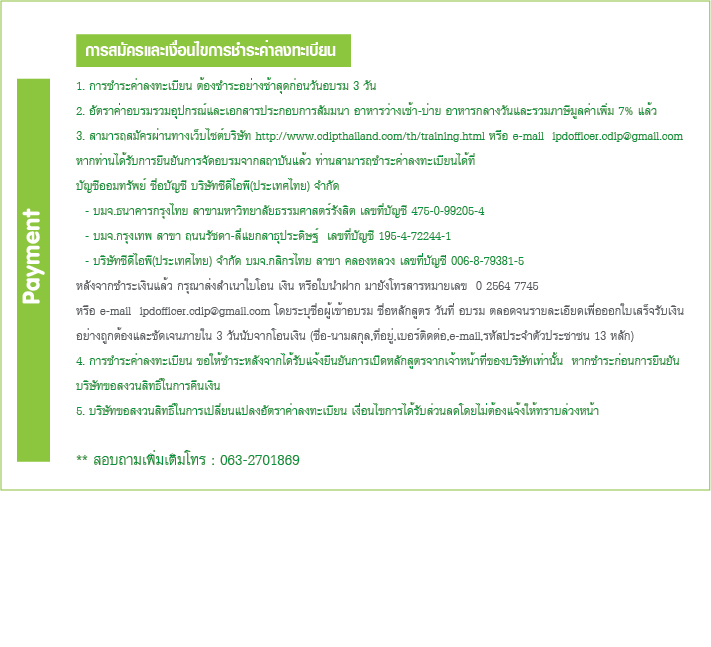นวัตกรรม
เทคนิคการใช้งาน Microsoft Excel 2010 (ครอบคลุม 2007-2013) จากเบื้องต้นสู่ขั้นเทพ
- รายละเอียด
- หมวด: Training
- เผยแพร่เมื่อ: 14 มกราคม 2559
- ฮิต: 10021

 |
คุณสมบัติผู้เข้าอบรมและสัมมนา
สำหรับผู้ที่เคยใช้งาน MS Excel ประมาณ 1-3 ปี แต่ต้องการใช้ Features and Functions ที่ซับซ้อน ต้องการสรุปผลข้อมูล วิเคราะห์ สร้างกราฟสรุปผลจากข้อมูลที่มีอยู่ และเป็นผู้ที่ต้องการทำการป้องกัน ดูแลการรักษาความปลอดภัย และการทำงานร่วมกันของทีม ด้วย Microsoft Excelรวมถึงจัดรูปแบบเอกสาร ในรุปแบบต่างๆ
ความต้องการของระบบ
1.ระบบปฏิบัติการ Windows XP / Windows 7 / Windows 8
2.โปรแกรม Microsoft Office 2007-2010 (ขึ้นอยู่กับระบบกลางของลูกค้า)
รายละเอียดหลักสูตร
1.Techniques,Features and Functions การใช้งาน Excelและลูกเล่นต่างๆ
- เทคนิคการการเพิ่ม เพิ่มประสิทธิภาพ และความรวดเร็ว Microsoft Excel
- Shortcut Key ที่จำเป็นต่อการทำงาน Microsoft Excel
- การตั้งค่า Microsoft Excel ให้เหมาะสมกับการทำงาน เช่น การตั้งค่า Auto Recovery เป็นต้น
- เทคนิค การใช้คุณสมบัติ การตรวจสอบ Value ต่างๆ เช่น วันที่ใน Excel
2. การทำงานกับข้อมูล
เทคนิคที่เพื่อช่วยในการจัดการกับข้อมูล จำนวนมาก
- การเรียงข้อมูลตามลำดับ (Sorting)
- การกรองข้อมูล (Filter)
o การกำหนดเงื่อนไขต่าง ๆ
o Top 10 กำหนดการกรองข้อมูล 10 รายการสูงสุด/ต่ำสุด
o เทคนิคเพื่อกำหนดการกรองข้อมูลให้ได้ตามต้องการ(Custom Filter)
- การทำสรุปผลข้อมูลด้วย (Sub Total)ใช้สำหรับการสรุปผลโดยแสดงผลสรุปข้อมูล ไม่ว่าจะเป็น ผลรวม ค่าเฉลี่ย จำนวน หรือค่าทางสถิติตามกลุ่มข้อมูลที่ต้องการ
- การตรวจสอบความถูกต้องข้อมูลด้วย Data Validationใช้สำหรับการป้องกัน และเพิ่มความสะดวกในการป้อนข้อมูลให้สะดวกมากยิ่งขึ้น เช่น ทำเป็น List ให้เลือกแทนที่จะพิมพ์ข้อมูลเอง และหากกรอกค่าไม่ถูกต้อง ให้แจ้งเตือนกับผู้ใช้งาน และการสร้าง Sheet อัติโนมัติ
- การกำหนดการแสดงตามเงื่อนไขด้วย Conditional Formatting
ใช้สำหรับการแสดงผลข้อมูลโดยใช้สีสันต่าง ๆ ตามเงื่อนไข เช่น หาก สินค้ามีสต๊อค ต่ำกว่าเกณฑ์ให้แสดงไฮไลท์ สีแดง
3.Pivot Table & Pivot Chart
Pivot Table มีประโยชน์สำหรับการทำตารางสรุปผลข้อมูล เพื่อนำเอาข้อมูลดิบ มาสรุปผลให้ดูง่ายขึ้น ซึ่งในการอบรมจะพูดถึงการเตรียมข้อมูลและแนวคิดในการดูข้อมูลเพื่อนำมาสรุปผล และการดูข้อมูลในมิติ (Dimension) ต่าง ๆในรูปแบบตาราง และ กราฟ
- ความหมายและประโยชน์ของ Pivot Table
- Pivot Table กับการสรุปข้อมูล
- การเตรียมข้อมูลเพื่อใช้วิเคราะห์และสรุปผลข้อมูล
- การสร้างและการแก้ไข Pivot Table
- การอ่านค่าจาก Pivot Table
- Pivot Chart Report
- การสร้าง Chart ในรูปแบบต่าง ๆ
- การคัดกรองข้อมูลที่ต้องการ
- Slicer
4.การคำนวณ Microsoft Excel
- สูตรคำนวณ ได้แก่ SUM, AVERAGE, MAX, MIN, COUNT, COUNTA, BAHTEXT
- สูตรการทำงานเกี่ยวกับวันที่ ได้แก่ TODAY, YEAR, MONTH, DAY, DATEDIF, DATE
- สูตรการคำนวณที่ซับซ้อน เช่น IF, SUMIF(), COUNTIF(), LOOKUP(), VLOOKUP(), DateDif(), Offset(), สูตรทางสถิติที่น่าสนใจ เป็นต้น ( โดยหากท่านต้องการเพิ่มเติมในส่วนใดเป็นพิเศษ สามารถสอบถามจากทางท่านวิทยากรได้ )
5.การติดตามการแก้ไข การเชื่อมโยงสูตร (Auditing Worksheets)
- การติดตามว่าเซลนี้ไปเกี่ยวข้องกับเซลใด (Trace Cell Precedents)
- การติดตามว่าเซลนี้ถูกอ้างอิงไปที่ใดบ้าง (Trace Cell Dependents)
- การดูข้อผิดพลาดของสูตรการคำนวณ (Locate Errors in Formulas)
- การแสดงสูตรคำนวณในทุกเซลใน Worksheet
6.การทำงานกับแฟ้มงานหลาย ๆ ไฟล์ (Working with Multiple Workbooks)
- การสร้าง Workspace
- การเชื่อมโยงข้อมูลเข้าด้วยกัน (Consolidate Data)
- การเชื่อมโยงเซลจาก Workbook อื่น (Link Cells in Different Workbooks)
- การแก้ไขลิงค์ (Edit Links)
7.Collaborating with Others
การทำงานร่วมกันด้วย Microsoft Excel โดยท่านสามารถเปิดไฟล์ Excel พร้อมกันได้มากกว่า 1 คน แล้วทำงานพร้อม ๆ กันได้
- การแชร์ Workbook (Share a Workbook)
- การติดตามการแก้ไขว่าใครทำการแก้ไข Cell ใด ด้วย Track Change
8.การวิเคราะห์ข้อมูลด้วย Microsoft Excel (Analyzing Data and What-If Analysis)
· การดูแนวโน้มของข้อมูลโดยการสร้าง Trend (Create a Trend line)
- การสร้างสถานการณ์ (Create Scenarios)
9.การกำหนดค่าการรักษาความปลอดภัย (Security)
เราจะแนะนำการป้องกันการเปิดอ่านไฟล์ การป้องกันการแก้ไขไฟล์ ซ่อนสูตร ล็อกเซลที่ไม่ต้องการให้แก้ไข โดย Excel มีความสามารถด้านความปลอดภัยหลายระดับโดยหลายท่านอาจจะยังไม่เคยรู้มาก่อน
- การกำหนดรหัสผ่านให้ไฟล์ Excel
- การป้องกันไฟล์ (Protect Files)
- การป้องกัน Worksheet & Workbook (Protect Sheet, Protect Workbook)
- การป้องกันไม่ให้เห็นสูตร และการป้องกันไม่ให้แก้ไขใน Cell ที่ต้องการ (Lock and Hidden)
10.มาโคร (Macro) ขั้นต้น
แนะนำความสามารถของ Macro และ ตัวอย่างการใช้งาน Macro เบื้องต้น เพื่อต่อยอดในขั้นสูง
- การสร้างแมโคร (Create a Macro)ขั้นต้น
- การใช้เทคนิค (Run Macro)ขั้นต้น
- การสร้าง Menu เฉพาะลงไปใน excel ของตัวเองจากการทำงาน Macroขั้นต้น
11.กรณีศึกษา & Workshop
แผนการอบรมและสัมมนา (6 ชม. ต่อ 1 วัน : 9.00 – 16.30 น. : พัก 3 ช่วง อาหารว่าง เช้า-บ่าย และอาหารกลางวัน 1 ชม.)